こんにちは、このブログ記事を書いているGINZA HAIR(エトウ)です。福岡市中央区天神大名のGINZA HAIR SOLUTIONっていう美容室で髪切っとります。
ご新規さんはこちらのこだわりもご覧ください。
世界大会や技能五輪国際大会で日本代表として優勝・入賞をしたりしてます。
あと、GOOODS ARTっていうショップやHAIRCOMPASS™️っていう髪質性格診断を考案しました。本も2冊ほど出版しています。
好きな事して生きとります。興味のあることは、つくることです。もちろん一番は仕事です。だって毎日つくれますから!
趣味の植物栽培は20年弱でマンションのベランダと室内に1000鉢は管理しています。アデニウムやパキポディウムをはじめ多肉植物、サボテン、アロエ、盆栽とさまざまです。
その他絵描いたり、キャンプしたり、死ぬ日まで何かをつくって、研究して、それで生活できるなら幸せです。
それでは今回のブログの内容はこちらです。
LINEスタンプを作ってみました
オリジナルのLINEスタンプを作ってみようかなと思ったことはありませんか?
LINE Creators Marketで登録すれば、もちろん自分のスタンプを使ってもらうことができるようになります。今回はLINEスタンプを描くところから登録手順までを、まとめて紹介します!

先ずはアイデアを出す
アイデア出し LINEスタンプは複数の画像を1セットで申請します。最低でも8個のスタンプが必要です。
必要数は、8個/16個/24個/32個/40個のタイプがあります。
はじめに、スケッチをしてスタンプにするアイデアをそろえましょう。
「GOOODS ATR」ショップの店長キャラ設定で作りました。バクくんとクリスピーです。

キャラの表情やしぐさで伝わる自分オリジナルスタンプを考えましましょう。 中にはシュールな雰囲気を狙ったものがあってもよいですね。
いろんなスタンプをたくさん用意するのが大変な場合は、セリフや表情の一部を変えてバリエーションを増やしても良いと思います。 アイデアがそろったら、スタンプ画像の作成に入ります。
絵を描けるソフトやアプリを用意する
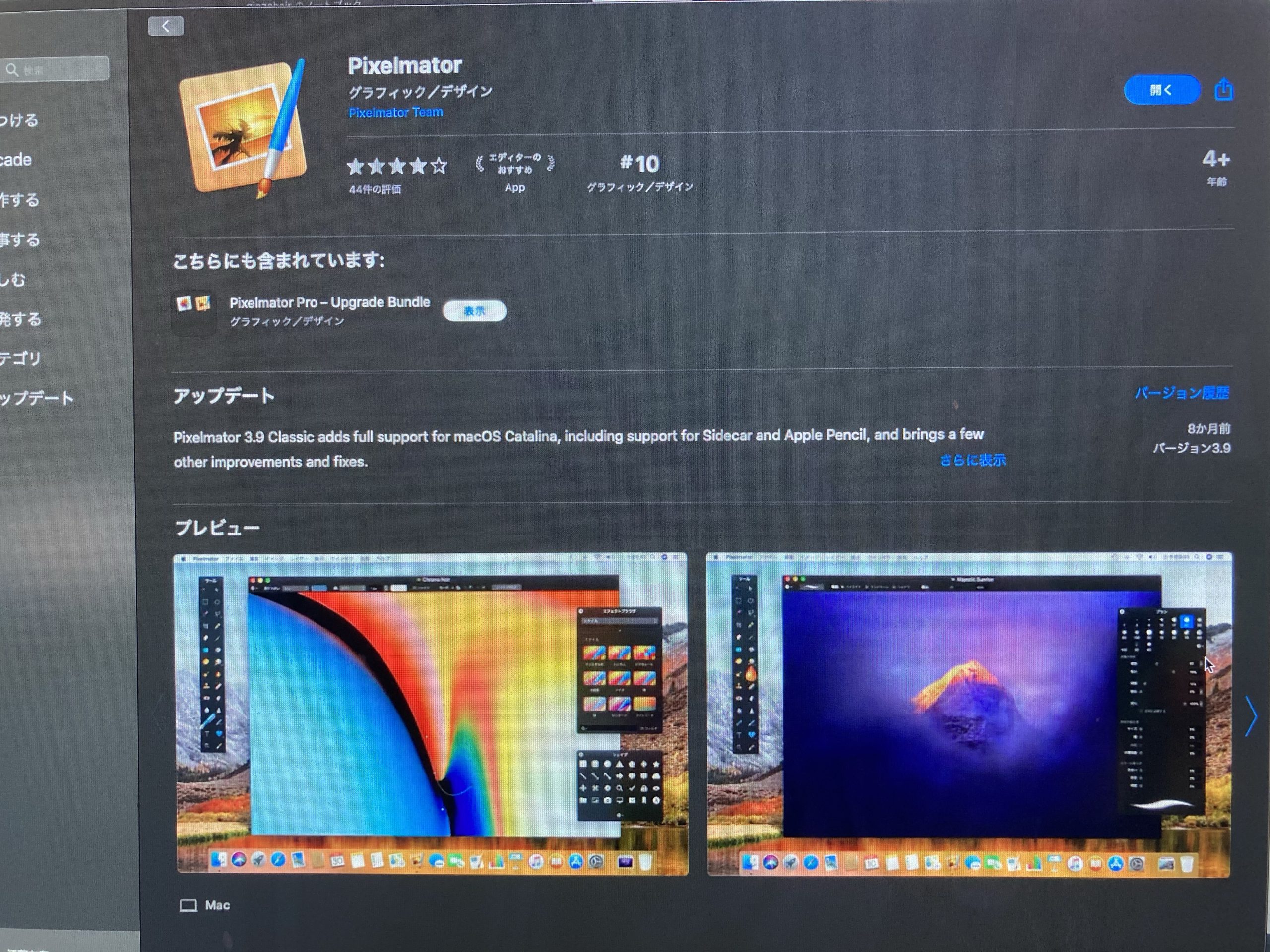
LINEスタンプ用の画像作成に使うツールを選びます。 LINEスタンプは公式のガイドラインに沿った画像を用意すれば登録が可能です。
簡単な写真を加工するものでしたら、LINE公式のアプリを使えば、スマホだけでも作成できます。
LINE Creators Studioアプリhttps://creator.line.me/ja/studio/ ですが、絵を描いたり、より凝ったものを作りたい場合は、ペイントソフトの使用をお奨めします。

<代表的な画像制作>
Adobe Photoshop
CLIP STUDIO PAINT
Pixelmator
私はPixelmatorを使用しています。イラストやマンガを絵を描く基本的な機能はもちろん、スタンプのバリエーションを作るときに活躍します。パソコン版(macOS)とiPad、iPhone版があります。
必要な画像サイズを用意します
ペイントソフトを用意したら、スタンプ画像を作成するキャンバスを用意します。
①画像の大きさ
LINEスタンプに使う画像の大きさは次のように決まっています。
・W 370 × H 320 px(最大)・寸法の数値は必ず偶数・72dpi以上
既定の寸法以内なら、画像の大きさは自由ですが、極端な縦横比にならない方が使いやすいでしょう。最大サイズと同じ370×320の画像を作る場合は以下のような設定でキャンバスを作ります。
②余白
画像の端とコンテンツの間には10px程度の余白が必要です。
余白に絵が入ると、審査に通らない場合があります。レイヤーマスクを作って余白に絵が入らないようにしましょう。
LINEスタンプ用の画像を作るポイント
これからスタンプ画像作りのポイントを押さえておきましょう。スタンプの内容が伝わりやすいように次の点に気を付けましょう。
スタンプ画像の書き出し
画像を作成したら、登録用の形式に書き出します。書き出す前に以下の点に気を付けて見直しをしておきましょう。
①見栄えを確認する
設定によって背景デザインが受け手と送り手で違う場合があります。LINEは普通は緑ですが、黒や白など、人によってはいろいろです。背景の色味が違う場合も、事前に確認するとよいでしょう。
②背景を透過する
書き出された画像の背景は透明でなくてはなりません。ほとんどのペイントソフトでは、透明な部分を白とグレーの市松模様で表示します。 png(背景透明)で書き出します。
③画像の書き出し
画像はpng形式のファイル、1MB以内になるように書き出しましょう。
[ファイル]メニュー>[画像を統合して書き出し]>[.png]で書き出します。書き出す前にプレビューできるので、背景が透明になっているか確認しましょう。
*実際にLINEスタンプを使うとどう見えるか確認する、スタンプシミュレータがLINE公式からリリースされています。こちらで確認してみてください。

png形式で画像を書き出したらこちらに読み込んで最終的な確認を行いましょう。その他に必要な画像 スタンプ画像を用意したら次の二つの画像を作ります。
①メイン画像
メイン画像はスタンプがストアに並んだ際に表示される画像です。
サイズは幅(W)240 × 高さ(H)240pxで作成します。
スタンプ画像の中から選んでトリミングしてもかまいませんし、サイズ変えるだけでも良いので必ず必要です。これからスタンプを購入する人に向けた画像なので、わかりやすいものが良いと思います。
②トークルームタブ画像
トークルームタブ画像はスタンプを選ぶ時にアイコンとして表示される画像です。小さいのでシンプルなものがいいかと思います。
サイズは幅(W)96 × 高さ(H)74pxで作成します。
こちらもスタンプ画像の中から選んでトリミングしてもかまいません。他のグループのスタンプと区別できるように工夫しましょう。 この2つもスタンプ画像と同様に、背景を透明にしたpng形式で描き出します。
必要な画像がそろったらスタンプの登録です。
LINEスタンプの登録はLINE Creators Marketで行います。すでにお持ちのLINEアカウントでログインしましょう。
LINEスタンプを登録するときの注意点があります。
テキスト情報の入力
タイトルや説明文など、テキストには必ず英文が必要になる項目があります。販売が日本国内のみの場合でも、英文は必要です。私は英語に自信がないのでgoogle翻訳などを使ってしました。 英文は必ず半角英数で入力です。
日本語を入力する場合は「言語を追加」から「Japanse」を選択して日本語を入力します。
コピーライト
コピーライトは著作権の所在を示すために必要です。最低限以下の三つを記入しましょう。
①コピーライトマーク。(C)でもOK
②発行した年
③著作者の名前。クリエイター名の英字を使います。
価格の設定
LINEスタンプの価格は決められた値段から選択することができます。
人気のあるスタンプのほとんどが120円で販売されてますので、同じように120円に設定するのが無難でしょう。https://store.line.me/stickershop/showcase/top_creators/ja
*プライベート(非公開)設定
スタンプが承認されたらLINE STOREにクリエイターズスタンプとして出品されます。スタンプはLINE STOREへの販売目的でなければ登録できません。「友達や家族と自分用にだけ使いたい」という人はスタンプの登録画面からプライベート設定を調整しましょう。プライベート設定を「ショップ/非公開」にしておくと、スタンプが検索やランキングに表示されなくなり、URLを知っている人だけが購入できるようになります。

*NGな内容
入力した情報の内容や書式がガイドラインにふさわしくないと審査を通らない場合があります。よくあるNGの例を取り上げたので、該当しないか登録前に確認しましょう。
・スタンプの内容と一致しない文章
・「〇月×日発売」など、宣伝や告知になっているもの
・URLが表示されているもの・顔文字など、機種依存文字が入っているもの
他にも、誤字脱字がないかよく確認しましょう。 以上でLINEスタンプの登録は完了です。いくつか守らなければならない決まりがありますが、一度作り方を覚えてしまえば、アイデア一つでどんどんスタンプを公開できます。「LINEスタンプ作りに挑戦したい!」という人はぜひ参考にしてください。
もちろん、公序良俗に反するもの、未成年者の飲酒喫煙を想起するもの、性的表現、暴力的表現、ナショナリズムを煽るものなどは不可です!意外なことに、LINEのロゴなども使えません。
最後に
手書きや写真でもOKですので、うまい下手関係なく誰でもできます。
よくわからない?!って方は・・・
LINEクリエーターズスタジオアプリの方が手軽で簡単です。これで作ればとても簡単です。画像サイズ関係ないです。審査も簡単です。
クリエーターズとスタジオの違いは?!
決定的に違うこと・・・
それは、売れた時にお金が発生するかしないかです。
↓↓↓↓↓↓↓↓↓↓↓↓↓↓↓↓↓
どちらにしても審査が必ずあります。
2〜3日で返答があります。
1日で返答がなければ、ほぼ通るらしいです!
↓↓↓↓↓↓↓↓↓↓↓↓↓↓↓↓↓
通るとこんな感じで表示されます。

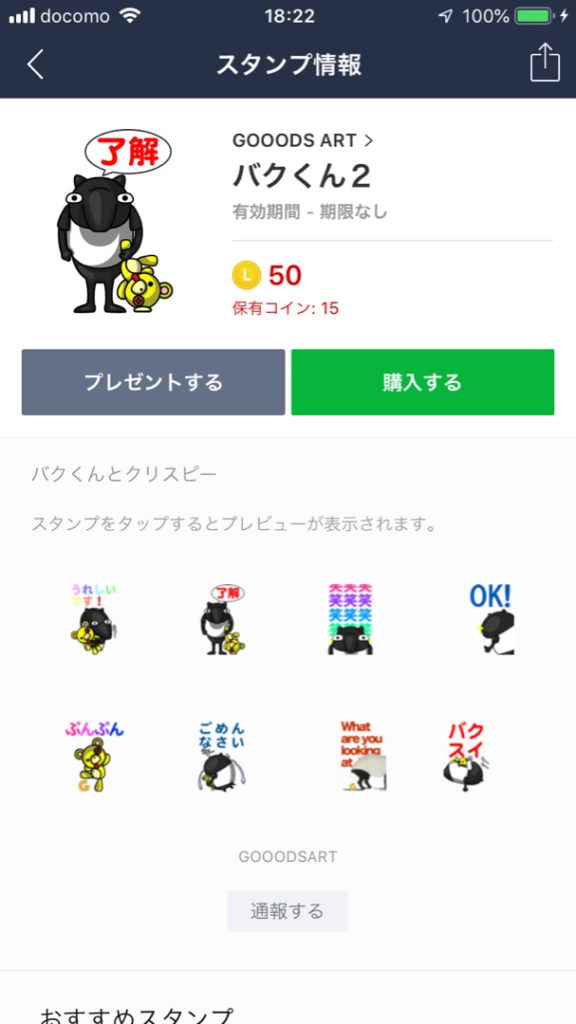
自分で作るとなんか愛着もあって良いですよ。
ただいま無料でスタンプ配布中です。下記のLINEの登録をご覧ください。
こんなこともやってます。髪質がわかれば性格がわかります。
無料で髪質性格診断をやってみる

ヘアコンパスとは何か?
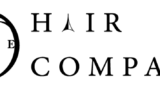
<オフィシャルサイト>
お問い合わせはこちらから
【書籍の購入はこちら】
お問い合わせは公式LINEから
↑↑↑↑↑↑↑↑↑↑↑↑↑↑↑↑↑↑↑↑↑↑
Twitterもやっています。
YouTubeチャンネルとサロンのご案内
YouTubeチャンネルでやってます。
GINZA HAIR OMOTE美容師系チャンネル
GINZA HAIR URAMEN趣味の部屋
【サロンのご案内】
■営業時間:10:00〜20:00
■受付時間:カット〜19:00カラー・パーマ〜18:00
■場所:福岡市中央区大名1-2-20-1003
■定休日:毎週月曜日・第1第3火曜日(その他不定期)
■電話:092-725-9260
■メール:ginzahairsolution@gmail.com
こちらも合わせてお読みください。
最後まで読んでいただいてありがとうございます。
関連の記事をよかったら飛んでみてください。
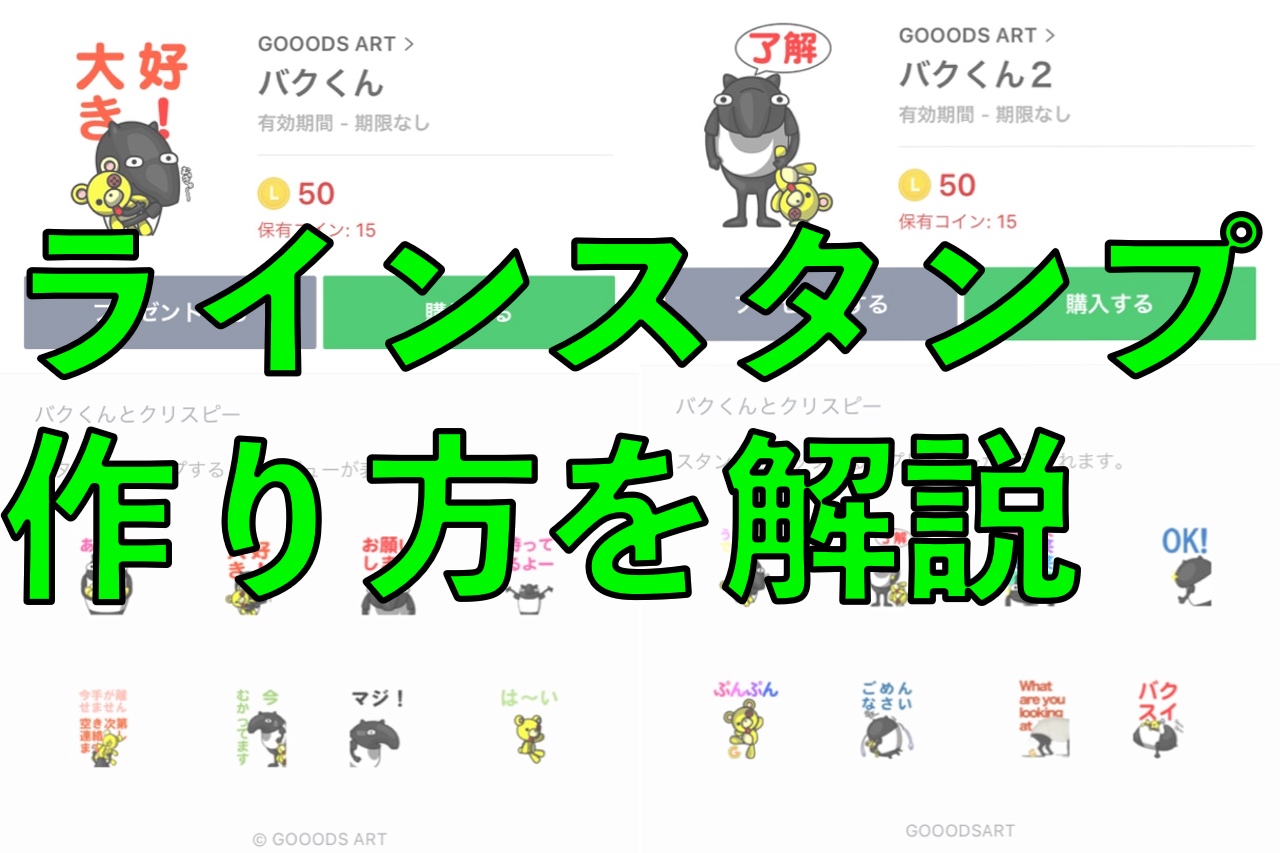



コメント